Советы по Vindows Locker ransomware удаление (удаление Vindows Locker ransomware)
Vindows шкафчике вирус -это необычный Кибервымогательство вариант потому, что он просит, чтобы вызвать кибер-преступников в 1-844-609-3192 и заплатить $349.99 чтобы исправить компьютер, потому что он якобы был заражен вирусом Зевса.
Vindows Locker ransomware вирус на самом деле шифрует файлы жертвы (включая фотографии, видео, документы, музыку, базы данных и многое другое) и помечает их путем добавления расширения файла .vindows после исходного расширения файла. Позже он отображает окно программы под названием «Vindows шкафчике», которая предоставляет следующую информацию:
This not microsoft vindows support
We have locked your files with the zeus wirus
Do one thing and call level 5 microsoft support technician at 1-844-609-3192
You will files back for a one time charge of $349.99
Теперь это сообщение является запутанным, поскольку преступники прежде всего заявить, что «это не поддержка Microsoft Windows», но с другой стороны, команды, чтобы связаться с «уровня 5 специалисту службы поддержки Microsoft Windows» и платить деньги на него.
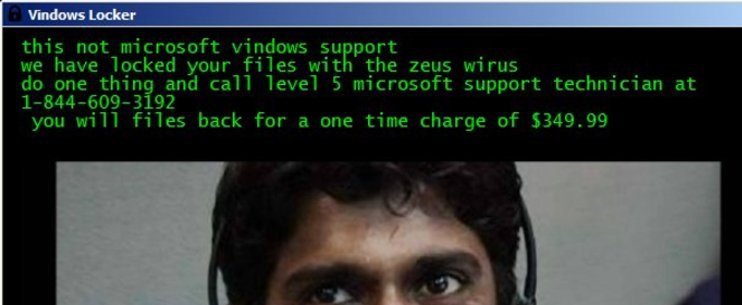
Скачать утилитучтобы удалить Vindows Locker ransomware
Интересно, что в отличие от типичных производителей вымогателей преступников, авторы этого конкретного варианта не просят купить Bitcoins и передавать их на определенные бумажник. Они хотят, чтобы предоставить данные вашей кредитной карты и купить некоторые подозрительные услуги по телефону. Этот вирус напоминает нам о техническая поддержка афера вирусов, но они не шифрует файлы жертв. Это означает, что техническая поддержка мошенники улучшили свои грязные игры и начали применять более агрессивные методы для получения денежных средств от пользователей компьютера. Если это окно выскочил на экране, вы должны знать только одно — ваш компьютер был атакован преступников, которые распространяют вредоносные программы через Интернет и попытаться убедить пользователей компьютеров невнимательными скачать и установить его. Таким образом право сказать, что он распространяется как троянский конь. Имейте в виду, что этот вирус может прийти другой пример вредоносных программ, так чтобы полностью очистить вашу систему, необходимо использовать средство удаления вредоносных программ правильное. Используйте ваш антивирус или скачать один из наших рекомендуемых программ, чтобы правильно удалить вирус Vindows шкафчике и связанных с ними вредоносных программ из системы. Перед началом процедуры удаления вредоносных программ Vindows шкафчике, перезагрузите компьютер в безопасном режиме с загрузкой сетевых драйверов. Чтобы узнать, как это сделать, прочитайте инструкции далее. Удалите Vindows Locker ransomware как можно скорее.
Как мой компьютер заразиться этим вирусом?
Если вы были инфицированы вирусом расширение файла .vindows, вы должны помнить, какие файлы или программы, которые вы недавно установили. Вы уже загрузили ничего подозрительного из Интернета в последнее время? Вам было предложено установить некоторые обновления, приложения, или загрузить некоторые сомнительные файлы? Возможно вы получили расплывчатых email в последнее время и открыл файлы, прикрепленные к нему? Есть много мест, где вы можете поймать такой вредоносный файл и «помочь» он заразить ваш компьютер, и к сожалению, это случается очень часто, потому что мошенники запутывать вредоносных вирусов и сделать их безопасным. Именно поэтому такие угрозы иногда удается обойти антивирусную защиту. Таким образом следует обновляйте программное обеспечение anti-malware, Избегайте посещения тенистых Интернет-сайтов, установить freeware, используя пользовательские или дополнительные параметры только и никогда не открывайте сомнительные электронной почте письма, которые носить вложения или содержат тенистым гиперссылки. Нажав на них и открыть их может серьезно повредить ваш компьютер!
Как удалить Vindows Locker ransomware?
Если эта техническая поддержка афера вирус типа ransomware заразил ваш компьютер и теперь вы видите изображение индийской хакер на вашем экране, не паникуйте. Вы не должны платить такую сумму денег для преступников, которые скорее всего не поможет вам восстановить ваши файлы. Поэтому вместо того чтобы искать для вашего кошелька, удалите Vindows Locker ransomware с помощью анти вредоносных программ. Не пытайтесь выполнять Vindows шкафчике удаление вручную, если вы не являетесь экспертом в программировании. В противном случае следуйте этим инструкциям, чтобы запустить компьютер в безопасном режиме с поддержкой сети и начать вытирая вредоносные файлы с помощью анти вредоносного программного обеспечения. Всегда быстро удалите Vindows Locker ransomware.
Узнайте, как удалить Vindows Locker ransomware из вашего компьютера
- Шаг 1. Как удалить Vindows Locker ransomware из Windows?
- Шаг 2. Как удалить Vindows Locker ransomware из веб-браузеров?
- Шаг 3. Как сбросить ваш веб-браузеры?
Шаг 1. Как удалить Vindows Locker ransomware из Windows?
a) Удалить Vindows Locker ransomware связанные приложения с Windows XP
- Нажмите кнопку Пуск
- Выберите панель управления

- Выберите Установка и удаление программ

- Нажмите на Vindows Locker ransomware соответствующего программного обеспечения

- Нажмите кнопку Удалить
b) Удаление Vindows Locker ransomware похожие программы с Windows 7 и Vista
- Открыть меню «Пуск»
- Нажмите на панели управления

- Перейти к Uninstall Программа

- Выберите Vindows Locker ransomware связанных приложений
- Нажмите кнопку Удалить

c) Удалить Vindows Locker ransomware связанных приложений Windows 8
- Нажмите Win + C, чтобы открыть бар обаяние

- Выберите пункт настройки и откройте панель управления

- Выберите удалить программу

- Выберите связанные программы Vindows Locker ransomware
- Нажмите кнопку Удалить

Шаг 2. Как удалить Vindows Locker ransomware из веб-браузеров?
a) Стереть Vindows Locker ransomware от Internet Explorer
- Откройте ваш браузер и нажмите клавиши Alt + X
- Нажмите на управление надстройками

- Выберите панели инструментов и расширения
- Удаление нежелательных расширений

- Перейти к поставщиков поиска
- Стереть Vindows Locker ransomware и выбрать новый двигатель

- Нажмите клавиши Alt + x еще раз и нажмите на свойства обозревателя

- Изменение домашней страницы на вкладке Общие

- Нажмите кнопку ОК, чтобы сохранить внесенные изменения.ОК
b) Устранение Vindows Locker ransomware от Mozilla Firefox
- Откройте Mozilla и нажмите на меню
- Выберите дополнения и перейти к расширений

- Выбирать и удалять нежелательные расширения

- Снова нажмите меню и выберите параметры

- На вкладке Общие заменить вашу домашнюю страницу

- Перейдите на вкладку Поиск и устранение Vindows Locker ransomware

- Выберите поставщика поиска по умолчанию
c) Удалить Vindows Locker ransomware из Google Chrome
- Запустите Google Chrome и откройте меню
- Выберите дополнительные инструменты и перейти к расширения

- Прекратить расширения нежелательных браузера

- Перейти к настройкам (под расширения)

- Щелкните Задать страницу в разделе Запуск On

- Заменить вашу домашнюю страницу
- Перейдите к разделу Поиск и нажмите кнопку Управление поисковых систем

- Прекратить Vindows Locker ransomware и выберите новый поставщик
Шаг 3. Как сбросить ваш веб-браузеры?
a) Сброс Internet Explorer
- Откройте ваш браузер и нажмите на значок шестеренки
- Выберите Свойства обозревателя

- Перейти на вкладку Дополнительно и нажмите кнопку Сброс

- Чтобы удалить личные настройки
- Нажмите кнопку Сброс

- Перезапустить Internet Explorer
b) Сброс Mozilla Firefox
- Запустите Mozilla и откройте меню
- Нажмите кнопку справки (вопросительный знак)

- Выберите сведения об устранении неполадок

- Нажмите на кнопку Обновить Firefox

- Выберите Обновить Firefox
c) Сброс Google Chrome
- Открыть Chrome и нажмите на меню

- Выберите параметры и нажмите кнопку Показать дополнительные параметры

- Нажмите Сброс настроек

- Выберите Сброс
d) Сбросить Safari
- Запуск браузера Safari
- Нажмите на сафари настройки (верхний правый угол)
- Выберите Сбросить Safari...

- Появится диалоговое окно с предварительно выбранных элементов
- Убедитесь, что выбраны все элементы, которые нужно удалить

- Нажмите на сброс
- Safari автоматически перезагрузится
* SpyHunter сканер, опубликованные на этом сайте, предназначен для использования только в качестве средства обнаружения. более подробная информация о SpyHunter. Чтобы использовать функцию удаления, необходимо приобрести полную версию SpyHunter. Если вы хотите удалить SpyHunter, нажмите здесь.

